
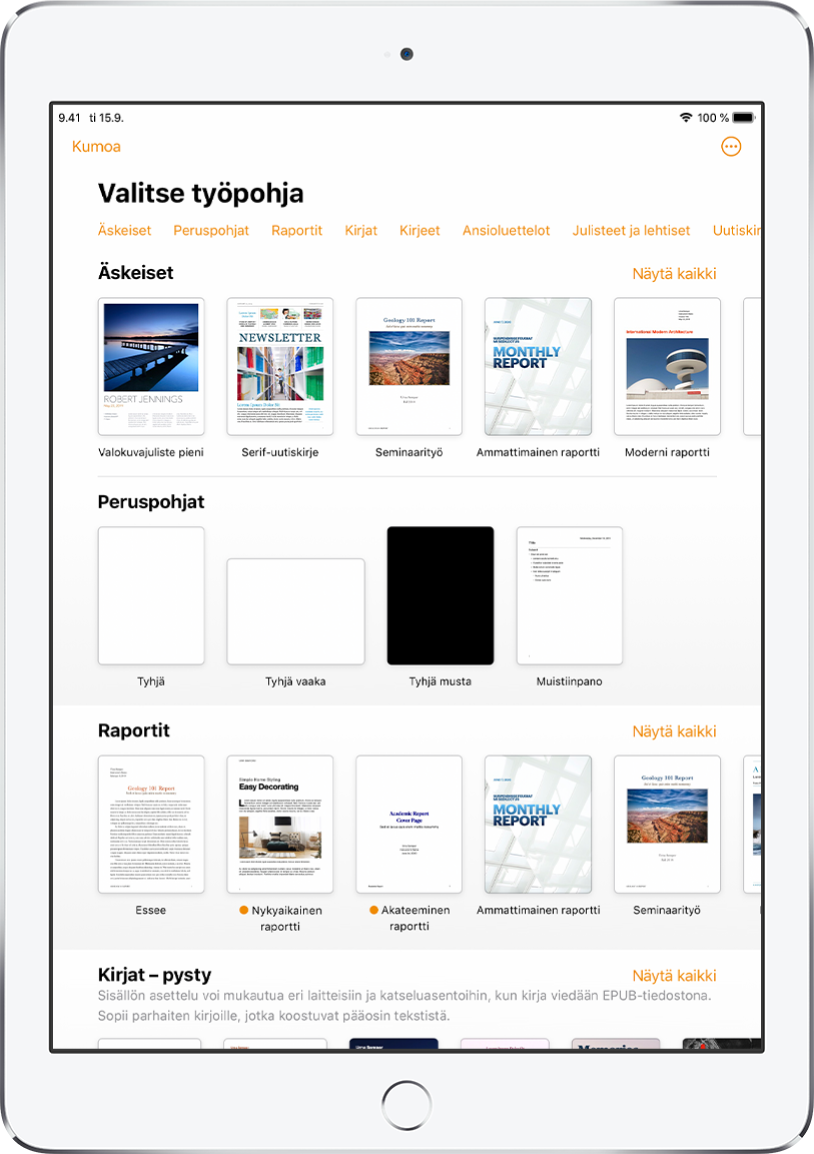
Aloita työpohjan avulla
Kaikki dokumentit aloitetaan työpohjasta – mallista, jota voit käyttää lähtökohtana. Voit luoda tekstinkäsittelydokumentteja, kuten raportteja ja kirjeitä, tai sivunasetteludokumentteja, kuten julisteita ja uutiskirjeitä. Korvaa vain työpohjan tekstit ja kuvat omalla sisällölläsi.
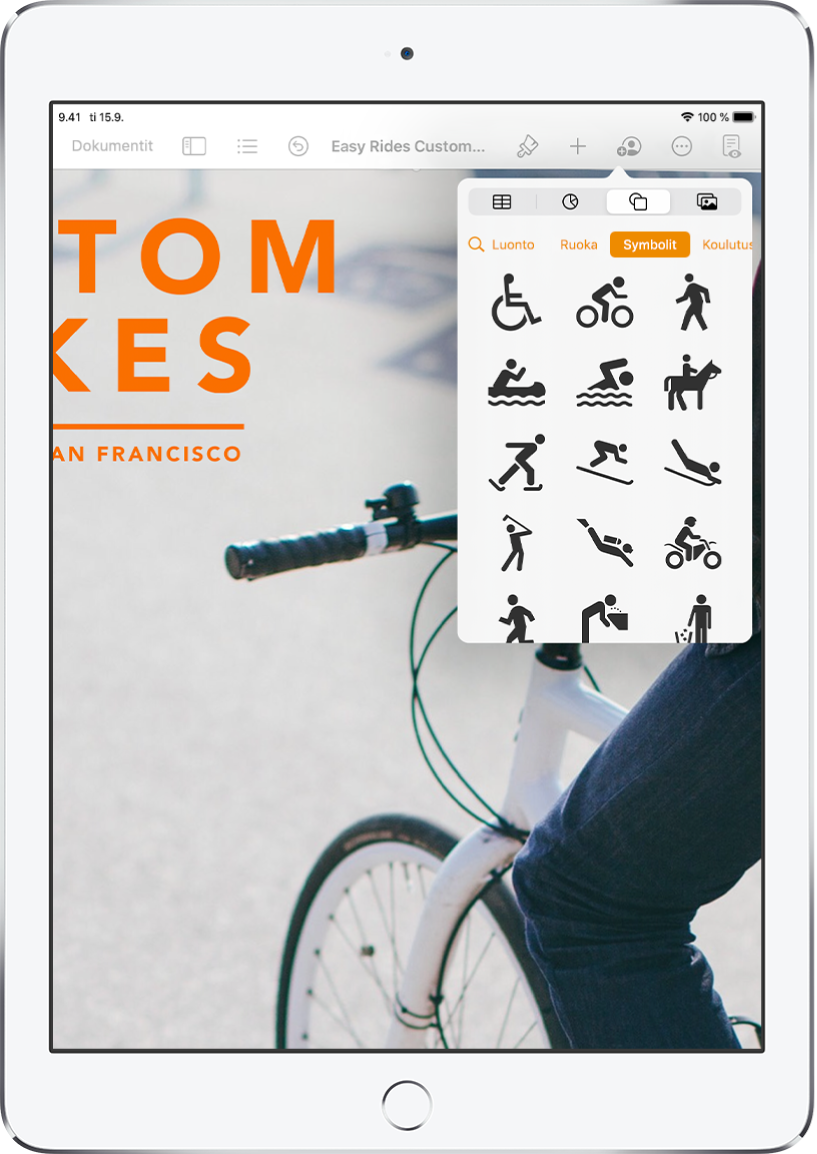
Taulukoiden, kuvien, piirrosten ja muun lisääminen
Lisää dokumenttiisi objekteja kuten taulukoita, kaavioita, kuvioita ja mediaa (kuvia, piirroksia, ääntä ja videoita). Voit kerrostaa objekteja, muuttaa niiden kokoa ja sijoittaa ne sivulla mihin kohtaan tahansa.
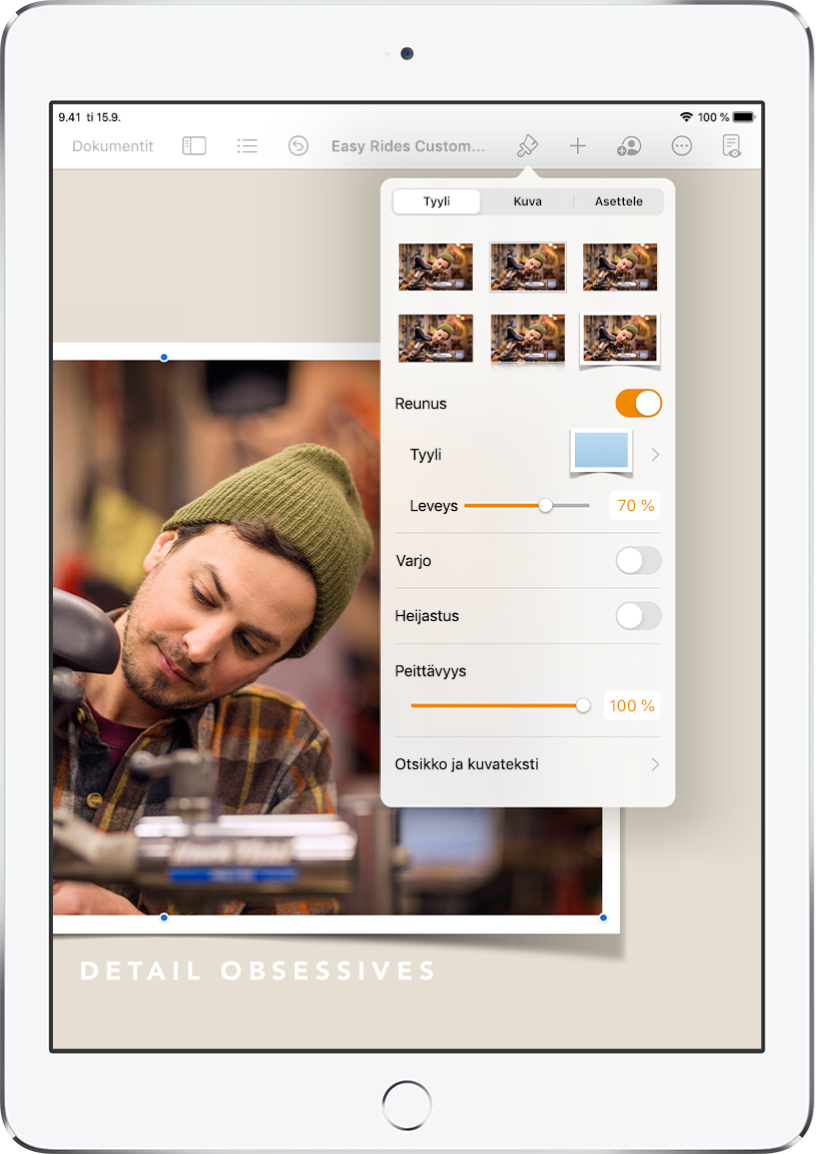
Jokaisen yksityiskohdan muokkaaminen
Voit muun muassa muuttaa tekstisi ulkoasua, lisätä varjon kuvaan ja täyttää kuviot värillä – voit muokata kaikkea dokumentissasi.
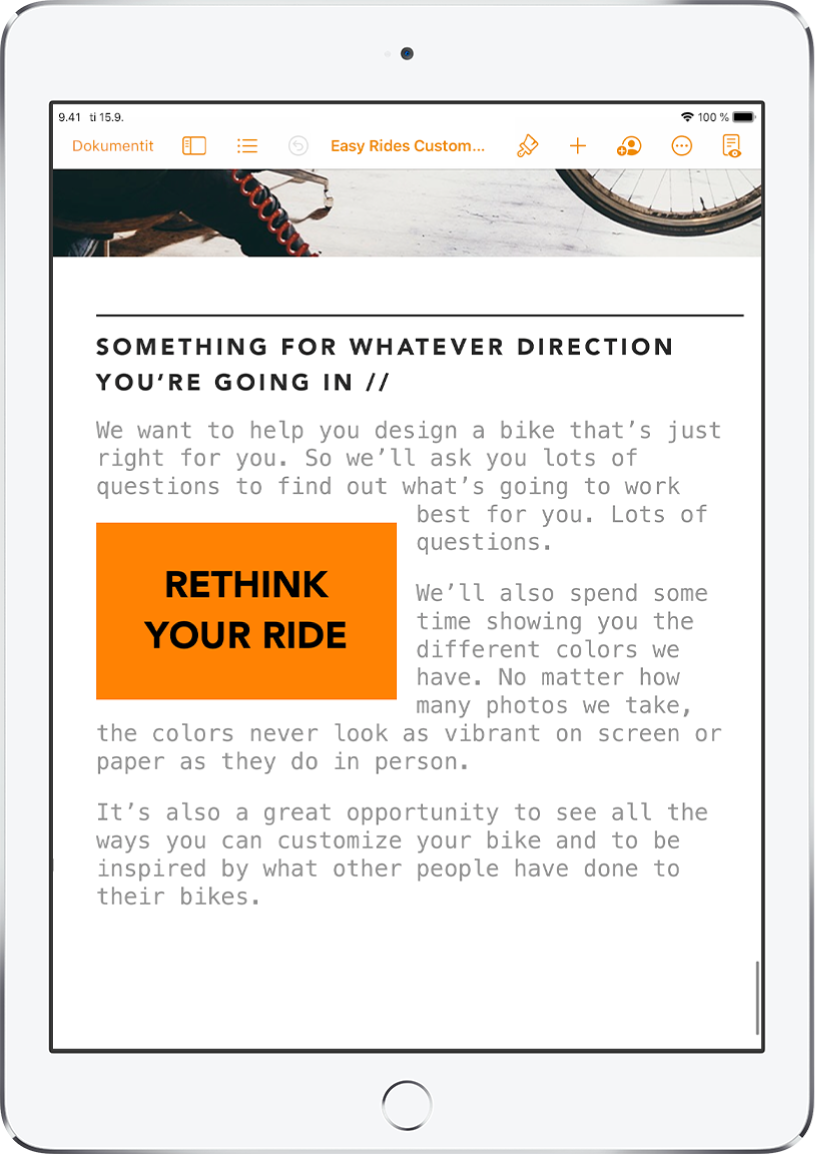
Päästä teksti valloilleen
Heittäydy luovaksi tekstin juoksun suhteen dokumentissa. Käytätkö kuvaa? Rivitä teksti sen ympärille. Haluatko tekstin juoksevan epäsäännöllisissä sarakkeissa vai jatkavan sivupalkkia toiselle sivulle? Linkitä tekstilaatikoita siten, että teksti juoksee laatikosta toiseen.
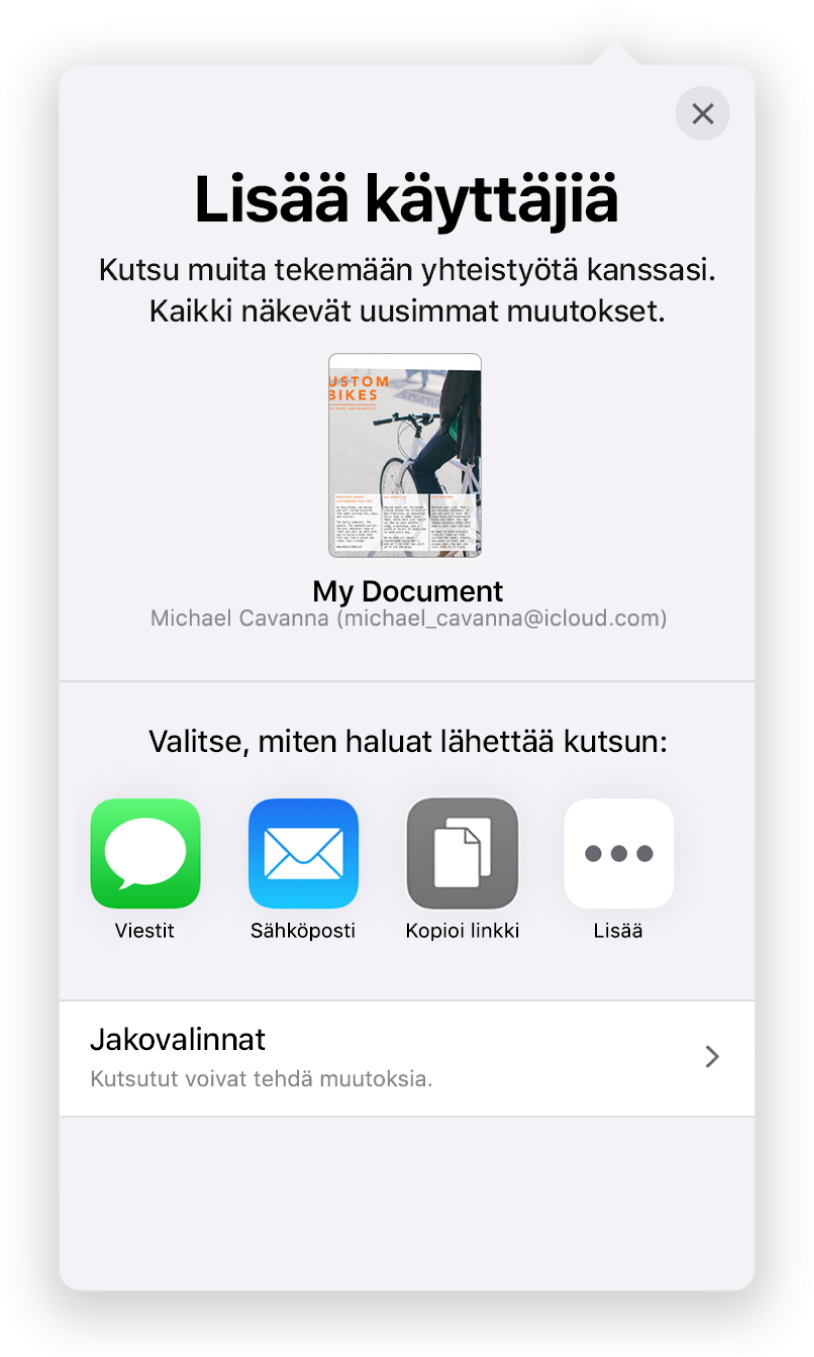
Tee yhteistyötä reaaliajassa
Kutsu muita käyttämään dokumenttia kanssasi. Kaikki kutsumasi henkilöt näkevät muutokset reaaliajassa, mutta voit hallita sitä, kuka voi muokata tai vain katsoa dokumenttia.
Tämä opas auttaa sinua pääsemään alkuun iPadin Pages 11.1:n käytön kanssa. (Voit tarkistaa, mikä Pages-versio sinulla on, valitsemalla Asetukset ![]() > Pages.) Tutustu Pagesin käyttöoppaaseen napauttamalla Sisällysluettelo sivun yläreunassa tai syöttämällä sana tai lause hakukenttään. Voit myös ladata oppaan Apple Booksista (jos saatavilla).
> Pages.) Tutustu Pagesin käyttöoppaaseen napauttamalla Sisällysluettelo sivun yläreunassa tai syöttämällä sana tai lause hakukenttään. Voit myös ladata oppaan Apple Booksista (jos saatavilla).
Jos tarvitset lisäapua, vieraile Pagesin tukisivustolla.
Pagesin käyttöopas iPadille
- Tervetuloa
-
- Pagesin johdanto
- Tekstinkäsittely vai sivunasettelu?
- Kuvien, kaavioiden ja muiden objektien johdanto
- Dokumentin etsiminen
- Dokumentin avaaminen
- Dokumentin tallentaminen ja nimeäminen
- Dokumentin tai kirjekuoren tulostaminen
- Tekstin ja objektien kopioiminen appien välillä
- Kosketusnäytön peruseleet
- Apple Pencilin käyttäminen Pagesissa
- Dokumentin luominen VoiceOverilla
-
- Paperin koon ja suunnan asettaminen
- Dokumentin marginaalien asettaminen
- Aukeamien asettaminen
- Sivujen lisääminen, uudelleen järjestäminen ja poistaminen
- Sivun työpohjat
- Sivunumeroiden lisääminen
- Sivun taustan muuttaminen
- Reunuksen lisääminen sivun ympärille
- Vesileimojen ja taustaobjektien lisääminen
-
- Tarkista oikeinkirjoitus
- Sanojen etsiminen
- Tekstin etsiminen ja korvaaminen
- Tekstin korvaaminen automaattisesti
- Sanamäärän ja muiden tilastotietojen näyttäminen
- Merkintöjen tekeminen dokumenttiin
- Kommenttien tekijän nimen asettaminen
- Korosta tekstiä
- Kommenttien lisääminen ja tulostaminen
- Muutosten seuranta
- Tekijänoikeudet